KATSO-PALVELUN KÄYTTÖOHJE
|
|
|
- Maria Ketonen
- 8 vuotta sitten
- Katselukertoja:
Transkriptio
1 KATSO-PALVELUN KÄYTTÖOHJE Sisällys Yleistä Organisaation Katso-tunnisteen perustaminen Sähköinen henkilöllisyyden varmentaminen Henkilöllisyyden varmentaminen palvelupisteessä Pääkäyttäjän tunnisteen perustaminen Pääkäyttäjän uuden tunnisteen käyttöönotto Kirjautuminen Katso-palveluun Roolien käyttöönotto Uuden alitunnisteen tekeminen Roolin antaminen alitunnisteelle Myönnetyt valtuutukset Alitunnisteen vahventaminen Katso-tunnisteeksi... 10
2 Yleistä Katso-tunnistus on Verohallinnon tarjoama, yrityksiä ja yhdistyksiä varten luotu tapa tunnistautua viranomaisten sähköisiin palveluihin. Katso-tunniste on maksuton. Pääkäyttäjä voi Katso-palvelussa hallinnoida organisaation alitunnisteita ja niiden valtuutuksia sekä tulostaa pääkäyttäjän salasanalistan tai muuttaa pääkäyttäjäsalasanan tai pääkäyttäjän kiinteän salasanan. Pääkäyttäjän Katso-tunnisteella voit myös myöntää ja vastaanottaa valtuutuksia asioida sähköisesti yrityksen puolesta. Valtuutuksen (oikeuden) voit myös antaa toiselle organisaatiolle. Tässä ohjeessa käsitellään katso-tunnisteen luomista valtion vapaa-ajan kalastus palveluiden käyttöä varten. 2. Organisaation Katso-tunnisteen perustaminen Organisaation Katso-tunniste luodaan perustamalla pääkäyttäjä. Katso-tunnisteen pääkäyttäjä on henkilö, jolla on organisaatiossa nimenkirjoitusoikeus. Katso-tunnisteen pääkäyttäjä saa aina tallennusoikeuden Sähi-sovellukseen. Pääkäyttäjän tunnisteen perustaminen aloitetaan menemällä -sivulle. Tämän jälkeen klikataan Perusta Katso-tunniste linkkiä. Jolloin selaimen uudelle välilehdelle avautuu sivu, jolla on tietoa Katso-tunnisteesta ja sen teon eri vaiheista. Sivun alareunassa on Seuraava painike, jota painamalla pääsee jatkamaan tunnisteen tekoa. Seuraavalla sivulla valitaan tapa, jolla pääkäyttäjän henkilöllisyys varmennetaan. Henkilöllisyys voidaan varmentaa joko sähköisellä henkilötunnisteella tai käymällä palvelupisteessä. Katsoasiakasrekisteröintipalvelupisteet löytyy Katso-palvelun etusivulta ( kohdasta Ohjeita ja lisätietoa. Pääkäyttäjän tunniste tulee aktiiviseksi sen jälkeen, kun tunnistevirkailija on tarkistanut antamasi tiedot rekistereistä. Aktivoinnista tulee ilmoitus sähköpostitse Sähköinen henkilöllisyyden varmentaminen Mikäli henkilöllisyys varmennetaan sähköisesti, valitaan ylempi valintapainike ja painetaan Seuraava - painiketta. Tämän jälkeen henkilöllisyyden varmentaminen tapahtuu verkkopankki tunnuksia käyttämällä.
3 2.2. Henkilöllisyyden varmentaminen palvelupisteessä Kun henkilöllisyys varmennetaan palvelupisteessä, valitaan alempi valintapainike ja painetaan Seuraava - painiketta Pääkäyttäjän tunnisteen perustaminen Tunnistamisperiaatteet -sivulla on pääkäyttäjän tunnisteen perustamisen tunnistamisperiaatteet ja käyttöehdot. Kun sivulla oleva teksti on luettu huolellisesti, palvelun tunnistamisperiaatteet hyväksytään klikkaamalla valintaruutua. Painetaan Seuraava painiketta, jotta päästään seuraavaan vaiheeseen.
4 Nyt päästään vaiheeseen, jossa annetaan organisaation ja pääkäyttäjän tiedot. Kun lomake on täytetty painetaan Seuraava painiketta. Salasanat -sivulla, annetaan pääkäyttäjän kiinteä- ja pääkäyttäjä -salasanat. Seuraavalle sivulle siirrytään painamalla Seuraava painiketta.
5 Kun pääkäyttäjän ja organisaation tiedot on annettu, tulostetaan pääkäyttäjän kertakäyttösanasana -lista painamalla Tulosta -painiketta. Tulet tarvitsemaan kertakäyttösalasanoja kirjautuessasi Katso-palveluun. Kun kertakäyttösalasanat on tulostettu, painetaan Seuraava painiketta. Seuraava painike tulee aktiiviseksi vasta, kun kertakäyttösalasanat on tulostettu. Viimeisessä vaiheessa tarkistetaan pääkäyttäjän ja organisaation tiedot. Ennen kuin tunnisteen perustaminen voidaan hyväksyä, pitää yhteenveto tulostaa painamalla Tulosta yhteenveto painiketta. Lopuksi pääkäyttäjän tunniste hyväksytään painamalla Hyväksy painiketta.
6 3. Pääkäyttäjän uuden tunnisteen käyttöönotto 3.1 Kirjautuminen Katso-palveluun Kun pääkäyttäjän Katso-tunnus on luotu ja aktivoitu, Katso-palvelun käyttö voi alkaa. Katso-palveluun kirjaudutaan etusivulla olevasta Kirjaudu palveluun -painikkeesta. jolloin tunnistautumis -sivu avautuu selaimen uuteen välilehteen. Tunnistautumis sivulla oleviin kenttiin kirjoitetaan pääkäyttäjän käyttäjätunnus ja salasana, jonka jälkeen painetaan Kirjaudu painiketta.
7 Tämän jälkeen syötetään järjestysnumeron mukainen kertakäyttösalasana. Kertakäyttösalasana löytyy kertakäyttösalasanalistalta, jonka tulostetaan pääkäyttäjän tunnuksen luomisen yhteydessä. Lopuksi painetaan Kirjaudu painiketta. Sisäänkirjautumisen jälkeen Katso-palvelu avautuu Tiedot sivulle. Klikkaamalla, vasemmassa reunassa, jotain Organisaatio -otsikon alla olevaa linkkiä, pääsee syöttää Katsopalvelun pää- tai rinnakkaispääkäyttäjäsalasana. Kun salasana on syötetty painetaan Seuraava painiketta.
8 3.2 Roolien käyttöönotto Katso-palvelussa Katso-palvelun käyttö aloitetaan, hakemalla yrityksen käyttämät asiointipalvelut. Valtion vapaa-ajan kalastuspalveluiden palvelut on Maa- ja Metsätalousministeriön palvelu. Joten Palveluntarjoaja - alasvetovalikosta valitaan Maa- ja Metsätalousministeriö ja painetaan Hae painiketta. Tämän jälkeen painetaan Valtion vapaa-ajan kalastus palvelut rivillä olevaa Ota käyttöön painiketta. Kun Ota käyttöön painiketta on painettu, sen tilalle tulee Poista käytöstä painike, jolla palvelu voidaan poistaa organisaation käytöstä. 4. Uuden alitunnisteen tekeminen Alitunniste teko aloitetaan klikkaamalla vasemmassa reunassa olevaa Alitunnisteet linkkiä. Alitunnisteet - sivulla on lista organisaation jo olemassa olevista alitunnisteista. Jokaisen alitunnisteen oikealla puolella on Tiedot painike, josta pääsee alitunnisteen tietoihin. Uuden alitunnisteen teko aloitetaan painamalla Alitunniste -listan alapuolella olevaa Uusi alitunniste painiketta. Tämän jälkeen täytät lomakkeen tiedot ja painat Seuraava painiketta. Yhteenveto sivulla tarkistetaan alitunnisteen tiedot sekä hyväksytään ne painamalla Hyväksy painiketta.
9 4.1. Roolin antaminen alitunnisteelle Roolin antaminen aloitetaan klikkaamalla vasemmassa reunassa olevaa Uusi valtuutus linkkiä. Alitunnisteen haku aloitetaan valitsemalla Katso-alitunniste valintapainikke sekä kirjoitetaan alitunnisteen haltijan nimi ja käyttäjätunnus omiin kenttiinsä. Tämän jälkeen painetaan kenttien alapuolella olevaa Tarkista tunniste linkkiä. Rooleja voidaan antaa myös muissa organisaatioissa tehtyihin alitunnisteisiin. Tällöin pitää tietää tunnisteen käyttäjätunnus. Valtuutukselle voi antaa voimassaoloajan, mutta se ei ole pakollista. Lopuksi valitaan alhaalla olevasta rooli alasvetovalikosta valtuutuksen rooli ja painetaan Lisää painiketta. Valtuutuksen rooli myönnetään painamalla Myönnä -painiketta Myönnetyt valtuutukset Kaikki organisaation myönnetyt valtuudet löytyvät, klikkaamalla vasemmassa valikossa olevaa Myönnetyt valtuutukset linkkiä. Myönnetyt valtuutukset listan jokaisen rivin perässä on Tiedot painike, jolla pääsee tarkastamaan valtuutetulle myönnettyä valtuutusta.
10 Myönnetyn valtuutuksen tiedot sivulla voi valtuutuksen peruuttaa, painamalla Peruuta valtuutus painiketta. Myönnettyjen valtuutusten lisäksi, jokaisella alitunnisteella on myös Yrityksen työntekijän -rooli tai pääkäyttäjällä organisaation pääkäyttäjän -rooli. 5. Alitunnisteen vahventaminen Katso-tunnisteeksi Jotta katso-alitunnisteella voi kirjautua Valtion vapaa-ajan kalastus palveluun, se pitää vahventaa katsotunnisteeksi. Alitunnisteen vahventaminen aloitetaan klikkaamalla Katso-palvelun etusivulla olevalla Vahvenna Katso-alitunniste -linkkiä. Tällöin avautuu sivu selaimen uuteen välilehteen, jossa on tietoa alitunnisteen vahventamisesta ja sen eri vaiheista. Sivun alareunassa on Seuraava painike, jota painamalla päästään tunnuksen vahvennuksen seuraavaan vaiheeseen.
11 Seuraavaksi valitaan henkilöllisyyden varmentamistapa, joka voi olla sähköinen tunnistaminen pankkitunnuksilla tai henkilökohtainen käynti palvelupisteellä. Henkilöllisyyden varmentamistavan valinnan jälkeen hyväksytään organisaatiotunnistuksen periaatteet ja käyttöehdot, valitsemalla sivulla oleva valintaruutu ja lopuksi painetaan Seuraava painiketta.
12 Seuraavalla sivulla kirjaudutaan Katso-palveluun, organisaation pääkäyttäjältä saaduilta alitunnisteen käyttäjätunnuksella ja salasanalla. Tämän jälkeen siirrytään seuraavalle sivulle painamalla Seuraava - painiketta. Tiedot sivulla annetaan alitunnisteen käyttäjän tiedot, jonka jälkeen painetaan Seuraava painiketta.
13 Salasanat - sivulla annetaan haltijan uusi salasana, joka on vähintään 8 merkkiä pitkä ja sisältään pieniä ja kirjaimia sekä numeroita. Lopuksi painetaan Seuraava painiketta. Kertakäyttösalasanat -sivulla tulostetaan Katso-tunnisteen haltijan kertakäyttösalasanalista, painamalla Tulosta -painiketta. Kun lista on tulostettu painetaan Seuraava painiketta. Seuraava painike muuttuu aktiiviseksi vasta kertakäyttösalasanojen tulostuksen jälkeen.
14 Seuraavaksi tullaan yhteenveto sivulle, jossa tarkastetaan vielä Katso-tunnisteen haltijan tiedot ja tulostetaan niiden yhteenveto painamalla Tulosta yhteenveto painiketta. Lopuksi painetaan Hyväksy painiketta. Ennen yhteenvedon tulostamista ei vahventamista voi hyväksyä. Nyt alitunnus on vahvennettu Katso-tunnukseksi ja sen haltija voi kirjautua Valtion vapaa-ajan kalastus palveluun.
Kirjautuminen tiedonkeruujärjestelmään. Ohje päivitetty 2.11.2015
 Kirjautuminen tiedonkeruujärjestelmään Ohje päivitetty 2.11.2015 MITEN TIEDONKERUUJÄRJESTELMÄÄN KIRJAUDUTAAN? Tiedonkeruujärjestelmä löytyy osoitteesta https://eservices.ficora.fi/tiedonkeruu Järjestelmän
Kirjautuminen tiedonkeruujärjestelmään Ohje päivitetty 2.11.2015 MITEN TIEDONKERUUJÄRJESTELMÄÄN KIRJAUDUTAAN? Tiedonkeruujärjestelmä löytyy osoitteesta https://eservices.ficora.fi/tiedonkeruu Järjestelmän
Sisällys. Katso-tunnisteiden hankinta ja käyttö opetus- ja kulttuuriministeriön valtionavustusten asiointipalvelussa
 Katso-tunnisteiden hankinta ja käyttö opetus- ja kulttuuriministeriön valtionavustusten asiointipalvelussa Sisällys 1 Yleistä Katso-tunnistautumisesta... 2 2 Kuinka saan Katso-tunnisteen asiointipalvelun
Katso-tunnisteiden hankinta ja käyttö opetus- ja kulttuuriministeriön valtionavustusten asiointipalvelussa Sisällys 1 Yleistä Katso-tunnistautumisesta... 2 2 Kuinka saan Katso-tunnisteen asiointipalvelun
Sähköinen palveluseteli- ja ostopalvelujärjestelmä. Ohjeet tunnistautumiseen palveluntuottajalle
 Sähköinen palveluseteli- ja ostopalvelujärjestelmä Ohjeet tunnistautumiseen palveluntuottajalle Sisällysluettelo 1. Aluksi: esiehdot 2. PSOP-palveluun kirjautuminen 3. Kirjautumisohjeet Palveluntuottajille,
Sähköinen palveluseteli- ja ostopalvelujärjestelmä Ohjeet tunnistautumiseen palveluntuottajalle Sisällysluettelo 1. Aluksi: esiehdot 2. PSOP-palveluun kirjautuminen 3. Kirjautumisohjeet Palveluntuottajille,
Alueellinen ESR-haku
 Alueellinen ESR-haku 1.1.-1.3.2016 ESR hakuinfot 12.1. ja 14.1.2016 Katso -tunnistautuminen Uuden hakemuksen avaaminen Hämeen ELY-keskus Ohjeita hakijoille www.rakennerahastot.fi -sivuilta Hanketoimijalle
Alueellinen ESR-haku 1.1.-1.3.2016 ESR hakuinfot 12.1. ja 14.1.2016 Katso -tunnistautuminen Uuden hakemuksen avaaminen Hämeen ELY-keskus Ohjeita hakijoille www.rakennerahastot.fi -sivuilta Hanketoimijalle
KATSO - TUNNISTE. Ohje
 KATSO - TUNNISTE Ohje Sisällysluettelo KATSO-TUNNISTE................................... 3 TUNNISTEEN ROOLIN TARKISTAMINEN...................... 6 Ohjeen tulostaminen...................................
KATSO - TUNNISTE Ohje Sisällysluettelo KATSO-TUNNISTE................................... 3 TUNNISTEEN ROOLIN TARKISTAMINEN...................... 6 Ohjeen tulostaminen...................................
Katso-organisaatiotunnistus. Sanna Koivisto Verohallinto
 Katso-organisaatiotunnistus Sanna Koivisto Verohallinto Katso-tunniste Yrityksen avain sähköiseen asiointiin Palveluun kirjautuneen käyttäjän henkilöllisyys ja organisaatiokytkös on tiedossa Tunniste on
Katso-organisaatiotunnistus Sanna Koivisto Verohallinto Katso-tunniste Yrityksen avain sähköiseen asiointiin Palveluun kirjautuneen käyttäjän henkilöllisyys ja organisaatiokytkös on tiedossa Tunniste on
Valtuutusten hallinnointi
 Valtuutusten hallinnointi Hallinnoi valtuutuksia -näkymä on käytettävissä Katso-tunnisteen haltijalla, jonka tunnisteeseen liittyy pääkäyttäjyys tai rinnakkaispääkäyttäjyys. Näkymässä voi hakea yrityksen
Valtuutusten hallinnointi Hallinnoi valtuutuksia -näkymä on käytettävissä Katso-tunnisteen haltijalla, jonka tunnisteeseen liittyy pääkäyttäjyys tai rinnakkaispääkäyttäjyys. Näkymässä voi hakea yrityksen
Katso-tunnisteet Tullilla
 et Tullilla Johdanto Mikä: on yrityksen käyttöön tarkoitettu maksuton käyttäjätunnus. Miksi: en avulla voidaan käyttää Tullin sähköisiä asiointipalveluita. Samaa tunnistetta voidaan käyttää Tullin palveluiden
et Tullilla Johdanto Mikä: on yrityksen käyttöön tarkoitettu maksuton käyttäjätunnus. Miksi: en avulla voidaan käyttää Tullin sähköisiä asiointipalveluita. Samaa tunnistetta voidaan käyttää Tullin palveluiden
LUPAHANKKEET RAKENNUSVALVONNAN SAHKÖISESSÄ ASIOINTIPALVELUSSA
 LUPAHANKKEET RAKENNUSVALVONNAN SAHKÖISESSÄ ASIOINTIPALVELUSSA Rakennusvalvonnan sähköisessä asiointipalvelussa voi tehdä rakennusvalvonnan lupahakemuksia sähköisesti. Hakijan lisäksi hankkeita voi tarkastella
LUPAHANKKEET RAKENNUSVALVONNAN SAHKÖISESSÄ ASIOINTIPALVELUSSA Rakennusvalvonnan sähköisessä asiointipalvelussa voi tehdä rakennusvalvonnan lupahakemuksia sähköisesti. Hakijan lisäksi hankkeita voi tarkastella
1. Sähköinen tunnistautuminen KTJ-rekisterinpitosovellukseen
 OHJE Sisällys 1. Sähköinen tunnistautuminen KTJ-rekisterinpitosovellukseen... 2 1.1. Edellytykset... 2 1.2. suomi.fi -tunnistautumisvaihtoehdot... 2 1.2.1. KATSO-tunnuksella tunnistautumisen edellytykset
OHJE Sisällys 1. Sähköinen tunnistautuminen KTJ-rekisterinpitosovellukseen... 2 1.1. Edellytykset... 2 1.2. suomi.fi -tunnistautumisvaihtoehdot... 2 1.2.1. KATSO-tunnuksella tunnistautumisen edellytykset
Nettipassitus, tunnistetun käyttäjän toiminnot
 Tullihallitus Ulkomaankauppaosasto 17.8.2007 OHJE 1(7) Nettipassitus, tunnistetun käyttäjän toiminnot Tullin nettipassitus-ohjelmasta otetaan elokuun lopussa 2007 käyttöön uusi versio, jossa aiempia ilmoituksia
Tullihallitus Ulkomaankauppaosasto 17.8.2007 OHJE 1(7) Nettipassitus, tunnistetun käyttäjän toiminnot Tullin nettipassitus-ohjelmasta otetaan elokuun lopussa 2007 käyttöön uusi versio, jossa aiempia ilmoituksia
Miten Oma asiointi palvelua käytetään
 Miten Oma asiointi palvelua käytetään Työnantajien Aamukahvit Päivi Ahlholm 2015 kevät 1 Katso-tunnisteiden hankkiminen ja Oma-asiointi palveluun ensimmäisen kerran kirjautuminen A B Vero.fi/ 1 3 Haetaan
Miten Oma asiointi palvelua käytetään Työnantajien Aamukahvit Päivi Ahlholm 2015 kevät 1 Katso-tunnisteiden hankkiminen ja Oma-asiointi palveluun ensimmäisen kerran kirjautuminen A B Vero.fi/ 1 3 Haetaan
Toimittajaportaalin pikaohje
 1 Toimittajaportaalin pikaohje Toimittajaportaalin rekisteröityminen Toimittajaportaalin sisäänkirjautuminen Laskun luonti Liitteen lisääminen laskulle Asiakkaiden hallinta Uuden asiakkaan lisääminen Laskujen
1 Toimittajaportaalin pikaohje Toimittajaportaalin rekisteröityminen Toimittajaportaalin sisäänkirjautuminen Laskun luonti Liitteen lisääminen laskulle Asiakkaiden hallinta Uuden asiakkaan lisääminen Laskujen
Toimittajaportaalin rekisteröityminen Toimittajaportaalin sisäänkirjautuminen Laskun luonti Liitteen lisääminen laskulle Asiakkaiden hallinta Uuden
 1 Toimittajaportaalin rekisteröityminen Toimittajaportaalin sisäänkirjautuminen Laskun luonti Liitteen lisääminen laskulle Asiakkaiden hallinta Uuden asiakkaan lisääminen Laskujen haku Salasanan vaihto
1 Toimittajaportaalin rekisteröityminen Toimittajaportaalin sisäänkirjautuminen Laskun luonti Liitteen lisääminen laskulle Asiakkaiden hallinta Uuden asiakkaan lisääminen Laskujen haku Salasanan vaihto
Toimittajaportaalin pikaohje
 1 Toimittajaportaalin pikaohje Toimittajaportaalin rekisteröityminen Toimittajaportaalin sisäänkirjautuminen Laskun luonti Liitteen lisääminen laskulle Asiakkaiden hallinta Uuden asiakkaan lisääminen Laskujen
1 Toimittajaportaalin pikaohje Toimittajaportaalin rekisteröityminen Toimittajaportaalin sisäänkirjautuminen Laskun luonti Liitteen lisääminen laskulle Asiakkaiden hallinta Uuden asiakkaan lisääminen Laskujen
Valitse Siirry palveluun
 Valitse Siirry palveluun Valitse tämä kohta mikäli haluat perustaa pääkäyttäjän organisaatiolle Pääkäyttäjätunnuksen voi luoda vain allekirjoituksen omaava henkilö. Kun olet lukenut tekstin valitse seuraava
Valitse Siirry palveluun Valitse tämä kohta mikäli haluat perustaa pääkäyttäjän organisaatiolle Pääkäyttäjätunnuksen voi luoda vain allekirjoituksen omaava henkilö. Kun olet lukenut tekstin valitse seuraava
Näin haet sairauspäivärahaa työnantajalle. Työnantajan verkkoasiointipalvelu
 Näin haet sairauspäivärahaa työnantajalle Työnantajan verkkoasiointipalvelu 2017 Kirjautuminen Kirjaudu Työnantajien asiointipalveluun osoitteessa www.kela.fi/tyonantajat Palvelun käyttö edellyttää työnantajan
Näin haet sairauspäivärahaa työnantajalle Työnantajan verkkoasiointipalvelu 2017 Kirjautuminen Kirjaudu Työnantajien asiointipalveluun osoitteessa www.kela.fi/tyonantajat Palvelun käyttö edellyttää työnantajan
Näin haet sairauspäivärahaa työnantajalle Työnantajan asiointipalvelu, selainsovellus
 Näin haet sairauspäivärahaa työnantajalle Työnantajan asiointipalvelu, selainsovellus 2018 Kirjautuminen Kirjaudu Työnantajien asiointipalveluun osoitteessa www.kela.fi/tyonantajat Palvelun käyttö edellyttää
Näin haet sairauspäivärahaa työnantajalle Työnantajan asiointipalvelu, selainsovellus 2018 Kirjautuminen Kirjaudu Työnantajien asiointipalveluun osoitteessa www.kela.fi/tyonantajat Palvelun käyttö edellyttää
Ohje huoltajille Helmen käytöstä
 Ohje huoltajille Helmen käytöstä Tervetuloa Seinäjoen Helmen käyttäjäksi! Helmi on oppilaiden, opettajien ja huoltajien väliseen viestintään tarkoitettu ohjelma. Sieltä näet helposti mm. oppilaan arvosanat
Ohje huoltajille Helmen käytöstä Tervetuloa Seinäjoen Helmen käyttäjäksi! Helmi on oppilaiden, opettajien ja huoltajien väliseen viestintään tarkoitettu ohjelma. Sieltä näet helposti mm. oppilaan arvosanat
Näin haet sairauspäivärahaa työnantajalle
 Näin haet sairauspäivärahaa työnantajalle Opas työnantajan verkkoasiointiin www.kela.fi/tyonantajat Sisällys Kirjautuminen ja tunnistautuminen Sovelluksen valinta Toiminnot Etuuden valinta Sairausajan
Näin haet sairauspäivärahaa työnantajalle Opas työnantajan verkkoasiointiin www.kela.fi/tyonantajat Sisällys Kirjautuminen ja tunnistautuminen Sovelluksen valinta Toiminnot Etuuden valinta Sairausajan
Yliopistohaku.fi -palvelun Oma haku -palvelu
 Hakijan ohje Opetushallitus syksy 2013 Yliopistohaku.fi -palvelun Oma haku -palvelu Sisältö Yliopistohaku.fi palvelun Oma haku -palvelu... 2 Aloitusnäyttö... 4 Kirjaudu Oma haku -palveluun... 5 Entä jos
Hakijan ohje Opetushallitus syksy 2013 Yliopistohaku.fi -palvelun Oma haku -palvelu Sisältö Yliopistohaku.fi palvelun Oma haku -palvelu... 2 Aloitusnäyttö... 4 Kirjaudu Oma haku -palveluun... 5 Entä jos
Kirjautuminen Timmiin
 Sisällys Kirjautuminen Timmiin...1 Tilojen haku...2 Pikkukalenteri...4 Varauskalenteri...5 Hakemuksen teko...5 Hakemuksen lisätiedot-välilehti...6 Varaukset Oma asiointi...7 Kirjautuminen Timmiin Mene
Sisällys Kirjautuminen Timmiin...1 Tilojen haku...2 Pikkukalenteri...4 Varauskalenteri...5 Hakemuksen teko...5 Hakemuksen lisätiedot-välilehti...6 Varaukset Oma asiointi...7 Kirjautuminen Timmiin Mene
Näin haet äitiys-, isyys ja vanhempainrahaa työnantajalle
 Näin haet äitiys-, isyys ja vanhempainrahaa työnantajalle Opas työnantajan verkkoasiointiin www.kela.fi/tyonantajat 7.8.08 Työnantaja/Näin haet vanhempainpäivärahaa Sisällys Kirjautuminen ja tunnistautuminen
Näin haet äitiys-, isyys ja vanhempainrahaa työnantajalle Opas työnantajan verkkoasiointiin www.kela.fi/tyonantajat 7.8.08 Työnantaja/Näin haet vanhempainpäivärahaa Sisällys Kirjautuminen ja tunnistautuminen
Katso-tunnisteet Tullilla
 et Tullilla Johdanto Mikä: on yrityksen käyttöön tarkoitettu maksuton käyttäjätunnus. Miksi: en avulla voidaan käyttää Tullin sähköisiä asiointipalveluita. Samaa tunnistetta voidaan käyttää Tullin palveluiden
et Tullilla Johdanto Mikä: on yrityksen käyttöön tarkoitettu maksuton käyttäjätunnus. Miksi: en avulla voidaan käyttää Tullin sähköisiä asiointipalveluita. Samaa tunnistetta voidaan käyttää Tullin palveluiden
Valitse tunnistautumisvaihtoehto. Kun olet lukenut tekstin valitse seuraava. Mikäli valitsit sähköisen tunnistautumisen -> valitse sopivin vaihtoehto
 Valitse tunnistautumisvaihtoehto. Kun olet lukenut tekstin valitse seuraava Mikäli valitsit sähköisen tunnistautumisen -> valitse sopivin vaihtoehto Lue läpi ja tulosta tarvittaessa tiedostot -> valitse
Valitse tunnistautumisvaihtoehto. Kun olet lukenut tekstin valitse seuraava Mikäli valitsit sähköisen tunnistautumisen -> valitse sopivin vaihtoehto Lue läpi ja tulosta tarvittaessa tiedostot -> valitse
1. Sähköinen tunnistautuminen KTJ-rekisterinpitosovellukseen
 OHJE 1 (17) Sisällys 1. Sähköinen tunnistautuminen KTJ-rekisterinpitosovellukseen 2 1.1. Edellytykset 2 1.2. Tunnistautumisvaihtoehdot 2 1.2.1. KATSO-tunnuksella tunnistautumisen edellytykset 2 1.2.2.
OHJE 1 (17) Sisällys 1. Sähköinen tunnistautuminen KTJ-rekisterinpitosovellukseen 2 1.1. Edellytykset 2 1.2. Tunnistautumisvaihtoehdot 2 1.2.1. KATSO-tunnuksella tunnistautumisen edellytykset 2 1.2.2.
Timmi järjestelmään rekisteröityminen ja käyttöoikeuksien laajentaminen
 Käyttöohjeet Timmi järjestelmään 1 Timmi järjestelmään rekisteröityminen ja käyttöoikeuksien laajentaminen Timmi tilavarausjärjestelmään siirtyminen Jyväskylän kaupungin käytössä on Timmi tilavaraus- ja
Käyttöohjeet Timmi järjestelmään 1 Timmi järjestelmään rekisteröityminen ja käyttöoikeuksien laajentaminen Timmi tilavarausjärjestelmään siirtyminen Jyväskylän kaupungin käytössä on Timmi tilavaraus- ja
Päänäkymä Opiskelijan ohjeet Kurssin suorittaminen Opettajan ohjeet kurssin teko
 Simppelit ohjeet Sisällys Päänäkymä... 1 Valikko... 1 Opiskelijan ohjeet Kurssin suorittaminen... 2 Kurssin haku... 2 Kurssin suorittaminen... 2 Opettajan ohjeet kurssin teko... 3 Kirjautuminen... 3 Kurssin
Simppelit ohjeet Sisällys Päänäkymä... 1 Valikko... 1 Opiskelijan ohjeet Kurssin suorittaminen... 2 Kurssin haku... 2 Kurssin suorittaminen... 2 Opettajan ohjeet kurssin teko... 3 Kirjautuminen... 3 Kurssin
Avustus- ja tilavarausjärjestelmään rekisteröityminen ja käyttöoikeuksien laajentaminen
 1 Avustus- ja tilavarausjärjestelmään rekisteröityminen ja käyttöoikeuksien laajentaminen Yksityishenkilönä avustusta voi hakea ainoastaan kulttuurin henkilökohtaisena kohdeavustuksena. Yhdistyksen tai
1 Avustus- ja tilavarausjärjestelmään rekisteröityminen ja käyttöoikeuksien laajentaminen Yksityishenkilönä avustusta voi hakea ainoastaan kulttuurin henkilökohtaisena kohdeavustuksena. Yhdistyksen tai
Näin haet vuosilomakustannuskorvausta. työnantajalle verkossa. Työnantajan asiointipalvelu
 Näin haet vuosilomakustannuskorvausta työnantajalle verkossa Työnantajan asiointipalvelu 2017 Kirjautuminen Kirjaudu Työnantajien asiointipalveluun osoitteessa www.kela.fi/tyonantajat Palvelun käyttö edellyttää
Näin haet vuosilomakustannuskorvausta työnantajalle verkossa Työnantajan asiointipalvelu 2017 Kirjautuminen Kirjaudu Työnantajien asiointipalveluun osoitteessa www.kela.fi/tyonantajat Palvelun käyttö edellyttää
Näin haet äitiys-, isyys ja vanhempainrahaa työnantajalle Työnantajan verkkoasiointipalvelu
 Näin haet äitiys-, isyys ja vanhempainrahaa työnantajalle Työnantajan verkkoasiointipalvelu 2017 Kirjautuminen Kirjaudu Työnantajien asiointipalveluun osoitteessa www.kela.fi/tyonantajat Palvelun käyttö
Näin haet äitiys-, isyys ja vanhempainrahaa työnantajalle Työnantajan verkkoasiointipalvelu 2017 Kirjautuminen Kirjaudu Työnantajien asiointipalveluun osoitteessa www.kela.fi/tyonantajat Palvelun käyttö
LUPAHANKKEET RAKENNUSVALVONNAN SAHKÖISESSÄ ASIOINTIPALVELUSSA - KIRJAUTUMINEN
 LUPAHANKKEET RAKENNUSVALVONNAN SAHKÖISESSÄ ASIOINTIPALVELUSSA - KIRJAUTUMINEN Rakennusvalvonnan sähköisessä asiointipalvelussa voi tehdä rakennusvalvonnan lupahakemuksia sähköisesti, sekä katsoa ja täydentää
LUPAHANKKEET RAKENNUSVALVONNAN SAHKÖISESSÄ ASIOINTIPALVELUSSA - KIRJAUTUMINEN Rakennusvalvonnan sähköisessä asiointipalvelussa voi tehdä rakennusvalvonnan lupahakemuksia sähköisesti, sekä katsoa ja täydentää
LUPAHANKKEET RAKENNUSVALVONNAN SAHKÖISESSÄ ASIOINTIPALVELUSSA - KIRJAUTUMINEN
 LUPAHANKKEET RAKENNUSVALVONNAN SAHKÖISESSÄ ASIOINTIPALVELUSSA - KIRJAUTUMINEN Rakennusvalvonnan sähköisessä asiointipalvelussa voi tehdä rakennusvalvonnan lupahakemuksia sähköisesti, sekä katsoa ja täydentää
LUPAHANKKEET RAKENNUSVALVONNAN SAHKÖISESSÄ ASIOINTIPALVELUSSA - KIRJAUTUMINEN Rakennusvalvonnan sähköisessä asiointipalvelussa voi tehdä rakennusvalvonnan lupahakemuksia sähköisesti, sekä katsoa ja täydentää
1 Asiakastilin rekisteröiminen Väestörekisterikeskuksen
 1 OHJEET 1 Asiakastilin rekisteröiminen Väestörekisterikeskuksen verkkopalveluun 2 1.2 Rekisteröityminen 2 1.2 Tunnistautuminen 3 1.2.1 Tunnistautuminen henkilökortilla 3 1.2.2 Mobiilivarmenteella tunnistautuminen
1 OHJEET 1 Asiakastilin rekisteröiminen Väestörekisterikeskuksen verkkopalveluun 2 1.2 Rekisteröityminen 2 1.2 Tunnistautuminen 3 1.2.1 Tunnistautuminen henkilökortilla 3 1.2.2 Mobiilivarmenteella tunnistautuminen
Näin haet äitiys-, isyys ja vanhempainrahaa työnantajalle
 Näin haet äitiys-, isyys ja vanhempainrahaa työnantajalle Opas työnantajan verkkoasiointiin www.kela.fi/tyonantajat 8.0.08 Työnantaja/Näin haet vanhempainpäivärahaa Sisällys Kirjautuminen ja tunnistautuminen
Näin haet äitiys-, isyys ja vanhempainrahaa työnantajalle Opas työnantajan verkkoasiointiin www.kela.fi/tyonantajat 8.0.08 Työnantaja/Näin haet vanhempainpäivärahaa Sisällys Kirjautuminen ja tunnistautuminen
Näin haet vuosilomakustannuskorvausta. työnantajalle verkossa. Työnantajan asiointipalvelu alkaen
 Näin haet vuosilomakustannuskorvausta työnantajalle verkossa Työnantajan asiointipalvelu 6.0.08 alkaen Sisällys Kirjautuminen ja tunnistautuminen Toiminnot Sovelluksen valinta Toiminnot Etuuden valinta
Näin haet vuosilomakustannuskorvausta työnantajalle verkossa Työnantajan asiointipalvelu 6.0.08 alkaen Sisällys Kirjautuminen ja tunnistautuminen Toiminnot Sovelluksen valinta Toiminnot Etuuden valinta
Energiapeili-raportointipalveluun rekisteröityminen yritysasiakkaana
 Ohje 1 (10) Energiapeili-raportointipalveluun rekisteröityminen yritysasiakkaana Energiapeili-raportointipalveluun rekisteröityminen vaatii henkilökohtaisia pankkitunnuksia. Käytössä on seuraavien verkkopankkien
Ohje 1 (10) Energiapeili-raportointipalveluun rekisteröityminen yritysasiakkaana Energiapeili-raportointipalveluun rekisteröityminen vaatii henkilökohtaisia pankkitunnuksia. Käytössä on seuraavien verkkopankkien
Energiapeili-raportointipalveluun rekisteröityminen yritysasiakkaana
 Ohje 1 (10) Energiapeili-raportointipalveluun rekisteröityminen yritysasiakkaana Energiapeili-raportointipalveluun rekisteröityminen vaatii henkilökohtaisia pankkitunnuksia. Käytössä on yleisimpien verkkopankkien
Ohje 1 (10) Energiapeili-raportointipalveluun rekisteröityminen yritysasiakkaana Energiapeili-raportointipalveluun rekisteröityminen vaatii henkilökohtaisia pankkitunnuksia. Käytössä on yleisimpien verkkopankkien
1. Sähköinen tunnistautuminen KTJ-rekisterinpitosovellukseen
 OHJE 1 (16) Sisällys 1. Sähköinen tunnistautuminen KTJ-rekisterinpitosovellukseen 2 1.1. 1.1. Tunnistautumisvaihtoehdot 2 1.2. 1.2. Edellytykset 3 1.3. 1.2.1. Toimikortti-tunnistautumisen edellytykset
OHJE 1 (16) Sisällys 1. Sähköinen tunnistautuminen KTJ-rekisterinpitosovellukseen 2 1.1. 1.1. Tunnistautumisvaihtoehdot 2 1.2. 1.2. Edellytykset 3 1.3. 1.2.1. Toimikortti-tunnistautumisen edellytykset
Maestro Lappeenranta Mannerheiminkatu Lappeenranta. Maestro Helsinki Huopalahdentie Helsinki
 1 Uusi asiakasyrityksen käyttäjätunnus MaestroNG-järjestelmään 1 Yleistä... 2 2 Perusta käyttäjäryhmät... 2 3 Lisää käyttäjäryhmille oikeudet... 3 Oikeus sivustoon... 3 Oikeus firmaan... 4 Oikeudet sovelluksiin...
1 Uusi asiakasyrityksen käyttäjätunnus MaestroNG-järjestelmään 1 Yleistä... 2 2 Perusta käyttäjäryhmät... 2 3 Lisää käyttäjäryhmille oikeudet... 3 Oikeus sivustoon... 3 Oikeus firmaan... 4 Oikeudet sovelluksiin...
Lampaiden ja vuohien teurastusilmoituksen pikaopas. Eviran ohje
 Lampaiden ja vuohien teurastusilmoituksen pikaopas Eviran ohje Eviran ohje Käyttöönotto 09/2009 TIHY Hyväksyjä Esittelijä Lisätietoja Matti Huttunen Pia Vilen Tietohallintoyksikkö 1 Käyttäjätunnukset Käyttäjätunnukset
Lampaiden ja vuohien teurastusilmoituksen pikaopas Eviran ohje Eviran ohje Käyttöönotto 09/2009 TIHY Hyväksyjä Esittelijä Lisätietoja Matti Huttunen Pia Vilen Tietohallintoyksikkö 1 Käyttäjätunnukset Käyttäjätunnukset
KÄYTTÖÖNOTTO-OHJE KONSULTEILLE
 KÄYTTÖÖNOTTO-OHJE KONSULTEILLE Sisällysluettelo: 1. JOHDANTO... 2 2. WEBWISUUN KIRJAUTUMINEN... 2 2.1 WebWisuun kirjautuminen salasanan avulla... 2 2.1.1 Käyttäjätunnus... 2 2.1.2 Lisenssinumero... 2 2.1.3
KÄYTTÖÖNOTTO-OHJE KONSULTEILLE Sisällysluettelo: 1. JOHDANTO... 2 2. WEBWISUUN KIRJAUTUMINEN... 2 2.1 WebWisuun kirjautuminen salasanan avulla... 2 2.1.1 Käyttäjätunnus... 2 2.1.2 Lisenssinumero... 2 2.1.3
OHJE 1 (14) Peruskoulun ensimmäiselle luokalle ilmoittautuminen Wilmassa
 OHJE 1 (14) Peruskoulun ensimmäiselle luokalle ilmoittautuminen Wilmassa Wilman hakemukset ja muut lomakkeet EIVÄT NÄY mobiililaitteisiin asennettavissa Wilma-sovelluksissa. Huoltajan tulee siis käyttää
OHJE 1 (14) Peruskoulun ensimmäiselle luokalle ilmoittautuminen Wilmassa Wilman hakemukset ja muut lomakkeet EIVÄT NÄY mobiililaitteisiin asennettavissa Wilma-sovelluksissa. Huoltajan tulee siis käyttää
Käyttäjien valtuuttaminen Energiaviraston sähköisiin asiointipalveluihin. (Suomi.fi-valtuutus)
 O Käyttäjien valtuuttaminen Energiaviraston sähköisiin asiointipalveluihin (Suomi.fi-valtuutus) 2 (14) 1 KÄYTTÄJÄN VALTUUTTAMINEN ENERGIAVIRASTON SÄHKÖISIIN ASIOINTIPALVELUIHIN Energiaviraston sähköisissä
O Käyttäjien valtuuttaminen Energiaviraston sähköisiin asiointipalveluihin (Suomi.fi-valtuutus) 2 (14) 1 KÄYTTÄJÄN VALTUUTTAMINEN ENERGIAVIRASTON SÄHKÖISIIN ASIOINTIPALVELUIHIN Energiaviraston sähköisissä
Datahub-tukipalvelu ServiceNow. Käyttöohje
 Datahub-tukipalvelu ServiceNow Käyttöohje Ota Datahub-tukipalvelu käyttöön Ota datahub-tukipalvelu käyttöön osoitteessa: https://support.datahub.fi/fingrid 1. tai siirry tukipalveluun EDIELfi-portaalin
Datahub-tukipalvelu ServiceNow Käyttöohje Ota Datahub-tukipalvelu käyttöön Ota datahub-tukipalvelu käyttöön osoitteessa: https://support.datahub.fi/fingrid 1. tai siirry tukipalveluun EDIELfi-portaalin
SYYSTERVEISET TILITYÖ OLARISTA, ja valoisaa mieltä syksyn pimeyteen! Verotilijärjestelmä tulee voimaan 1.1.2010
 Asiakastiedote 3/2009 5.11.2009 1/2 SYYSTERVEISET TILITYÖ OLARISTA, ja valoisaa mieltä syksyn pimeyteen! Verotilijärjestelmä tulee voimaan 1.1.2010 Vuodenvaihteessa voimaanastuva verotiliuudistus tuo mukanaan
Asiakastiedote 3/2009 5.11.2009 1/2 SYYSTERVEISET TILITYÖ OLARISTA, ja valoisaa mieltä syksyn pimeyteen! Verotilijärjestelmä tulee voimaan 1.1.2010 Vuodenvaihteessa voimaanastuva verotiliuudistus tuo mukanaan
KÄYTTÄJÄN OHJE. Sikarekisteri teurastamoille ja välittäjille
 teurastamoille ja välittäjille Laatija: 7.3.2011 Piia Kauppi Evira Tarkistaja: 29.9.2011 Laura Vieraankivi, Pia Vilen Evira Hyväksyjät: 28.9.2011 Matti Huttunen Evira DOKUMENTIN MUUTOSHISTORIA Huom. Muutoshistoriaan
teurastamoille ja välittäjille Laatija: 7.3.2011 Piia Kauppi Evira Tarkistaja: 29.9.2011 Laura Vieraankivi, Pia Vilen Evira Hyväksyjät: 28.9.2011 Matti Huttunen Evira DOKUMENTIN MUUTOSHISTORIA Huom. Muutoshistoriaan
Työnantajan verkkopalvelu
 et Työnantajan verkkopalvelu Väestörekisterikeskuksen Katso-palvelu osoitteessa https://yritys.tunnistus.fi 2 (21) Sisällysluettelo 1 et... 4 1.1 Katso-pääkäyttäjän tehtävät... 4 1.2 Käyttövaltuuksia hallitaan
et Työnantajan verkkopalvelu Väestörekisterikeskuksen Katso-palvelu osoitteessa https://yritys.tunnistus.fi 2 (21) Sisällysluettelo 1 et... 4 1.1 Katso-pääkäyttäjän tehtävät... 4 1.2 Käyttövaltuuksia hallitaan
VERKKOVELHO-YLLÄPITOTYÖKALUN KÄYTTÖOHJE
 VERKKOVELHO-YLLÄPITOTYÖKALUN KÄYTTÖOHJE 1. SISÄÄN KIRJAUTUMINEN Sisään kirjautuminen VerkkoVelho-ylläpitotyökaluun tapahtuu yrityksesi osoitteessa www.omaosoitteesi.fi/yllapito, esim. www.verkkovelho.fi/yllapito.
VERKKOVELHO-YLLÄPITOTYÖKALUN KÄYTTÖOHJE 1. SISÄÄN KIRJAUTUMINEN Sisään kirjautuminen VerkkoVelho-ylläpitotyökaluun tapahtuu yrityksesi osoitteessa www.omaosoitteesi.fi/yllapito, esim. www.verkkovelho.fi/yllapito.
Irman käyttöohje Tunturisuunnistajille
 Irman käyttöohje Tunturisuunnistajille Tämä ohje on tarkoitettu niille suunnistajille joilla ei ole koskaan ollut nk. lisenssiä. Mikäli sinulla on joskus ollut lisenssi, niin ohjeet Irman käyttöön löytyvät
Irman käyttöohje Tunturisuunnistajille Tämä ohje on tarkoitettu niille suunnistajille joilla ei ole koskaan ollut nk. lisenssiä. Mikäli sinulla on joskus ollut lisenssi, niin ohjeet Irman käyttöön löytyvät
Ohjeet S-ryhmän tuotetietoportaaliin
 Ohjeet S-ryhmän tuotetietoportaaliin Tervetuloa käyttämään S-ryhmän tuotetietoportaalia! Ensimmäisellä kirjautumiskerralla käyttäjää pyydetään luomaan salasana portaalin käyttöä varten. Päivitä tarvittaessa
Ohjeet S-ryhmän tuotetietoportaaliin Tervetuloa käyttämään S-ryhmän tuotetietoportaalia! Ensimmäisellä kirjautumiskerralla käyttäjää pyydetään luomaan salasana portaalin käyttöä varten. Päivitä tarvittaessa
Uuden Peda.netin käyttöönotto
 Sisällysluettelo Uuden Peda.netin käyttöönotto...2 Sisään- ja uloskirjautuminen...2 OmaTila...3 Peda.netin yleisrakenne...4 Työvälineet - Sivut...5 Sivun lisääminen omaan profiiliin:...5 Sivun poistaminen
Sisällysluettelo Uuden Peda.netin käyttöönotto...2 Sisään- ja uloskirjautuminen...2 OmaTila...3 Peda.netin yleisrakenne...4 Työvälineet - Sivut...5 Sivun lisääminen omaan profiiliin:...5 Sivun poistaminen
Wilman käyttöohje huoltajille
 Wilman käyttöohje huoltajille Sisällysluettelo: Sisään kirjautuminen... 1 Oma etusivu... 2 Pikaviestit... 3 Tiedotteet... 5 Suoritukset... 6 Poissaolot... 6 Palaute... 8 Opettajat... 9 Salasanan vaihto...
Wilman käyttöohje huoltajille Sisällysluettelo: Sisään kirjautuminen... 1 Oma etusivu... 2 Pikaviestit... 3 Tiedotteet... 5 Suoritukset... 6 Poissaolot... 6 Palaute... 8 Opettajat... 9 Salasanan vaihto...
ORGANISAATION KIRJAUTUMINEN TURVASIRU.FI-PALVELUUN
 ORGANISAATION KIRJAUTUMINEN TURVASIRU.FI-PALVELUUN Organisaatiot kuten eläinsuojeluyhdistykset kirjautuvat KIRJAUTUMINEN ORGANISAATIOT-osiosta: http://www.turvasiru.fi/pet/turvasiru.jsp Organisaatioiden
ORGANISAATION KIRJAUTUMINEN TURVASIRU.FI-PALVELUUN Organisaatiot kuten eläinsuojeluyhdistykset kirjautuvat KIRJAUTUMINEN ORGANISAATIOT-osiosta: http://www.turvasiru.fi/pet/turvasiru.jsp Organisaatioiden
Tulorekisteri: Varmenne Visma Fivaldi
 Tulorekisteri: Varmenne Visma Fivaldi 1(15) Sisällysluettelo Yleistä 2 Muu tulorekisteri-dokumentaatio 2 Varmenne 3 Palvelusopimuksen tekeminen ja varmenteen tilaaminen 4 Varmenteen noutaminen 9 Asiakasyrityksen
Tulorekisteri: Varmenne Visma Fivaldi 1(15) Sisällysluettelo Yleistä 2 Muu tulorekisteri-dokumentaatio 2 Varmenne 3 Palvelusopimuksen tekeminen ja varmenteen tilaaminen 4 Varmenteen noutaminen 9 Asiakasyrityksen
Timmi varausjärjestelmään rekisteröityminen ja verkkokaupasta
 JYVÄSKYLÄN KAUPUNKI Verkkokauppa 1 Timmi varausjärjestelmään rekisteröityminen ja verkkokaupasta ostaminen Sisällys Timmi varausjärjestelmään rekisteröityminen ja verkkokaupasta ostaminen... 1 Verkkosivulle
JYVÄSKYLÄN KAUPUNKI Verkkokauppa 1 Timmi varausjärjestelmään rekisteröityminen ja verkkokaupasta ostaminen Sisällys Timmi varausjärjestelmään rekisteröityminen ja verkkokaupasta ostaminen... 1 Verkkosivulle
Rekisteröityminen, tilojen varaaminen ja maksaminen WebTimmi varausjärjestelmässä
 Rekisteröityminen, tilojen varaaminen ja maksaminen WebTimmi varausjärjestelmässä 1. Sanasto WebTimmi on Tampereen kaupungin kulttuuripalvelujen käytössä oleva internetpohjainen varausjärjestelmä, jossa
Rekisteröityminen, tilojen varaaminen ja maksaminen WebTimmi varausjärjestelmässä 1. Sanasto WebTimmi on Tampereen kaupungin kulttuuripalvelujen käytössä oleva internetpohjainen varausjärjestelmä, jossa
Kalajoen kaupungin tilavarausjärjestelmä
 Kalajoen kaupungin tilavarausjärjestelmä Yleistä Kalajoen kaupungin tilavarausjärjestelmä on tarkoitettu kaupungin asukkaiden, yritysten, yhdistysten ja kaupungin työntekijöiden työkaluksi varattessa kaupungin
Kalajoen kaupungin tilavarausjärjestelmä Yleistä Kalajoen kaupungin tilavarausjärjestelmä on tarkoitettu kaupungin asukkaiden, yritysten, yhdistysten ja kaupungin työntekijöiden työkaluksi varattessa kaupungin
Kuksa -jäsenrekisterin käyttöohje huoltajille
 Kuksa -jäsenrekisterin käyttöohje huoltajille Kuksa -jäsenrekisteri Kuksa on Suomen Partiolaisten jäsenrekisterijärjestelmä. Kuksaan on luotu oma profiili sekä partiolaisille että alaikäisten partiolaisten
Kuksa -jäsenrekisterin käyttöohje huoltajille Kuksa -jäsenrekisteri Kuksa on Suomen Partiolaisten jäsenrekisterijärjestelmä. Kuksaan on luotu oma profiili sekä partiolaisille että alaikäisten partiolaisten
Informaatiotekniikan kehitysyksikkö
 SAVONIA Savonia RPM Käyttöopas Informaatiotekniikan kehitysyksikkö 18.8.2011 Sisällysluettelo 1. Perusnäkymä... 3 2. Kirjautuminen... 4 3. Rekisteröinti... 5 4. Idean jättäminen... 6 4. Arviointi... 8
SAVONIA Savonia RPM Käyttöopas Informaatiotekniikan kehitysyksikkö 18.8.2011 Sisällysluettelo 1. Perusnäkymä... 3 2. Kirjautuminen... 4 3. Rekisteröinti... 5 4. Idean jättäminen... 6 4. Arviointi... 8
SUOMI LIIKKUU KOULULIIKUNTATAPAHTUMIEN ILMOITTAUTUMISJÄRJESTELMÄ
 SUOMI LIIKKUU KOULULIIKUNTATAPAHTUMIEN ILMOITTAUTUMISJÄRJESTELMÄ KÄYTTÄJÄN OHJE 2 S i v u SISÄLLYSLUETTELO 1. Kirjautuminen 3 2. Etusivunäkymä 4 3. Tapahtumat 5 3.1. Tapahtumaan ilmoittautuneet 6 3.2.
SUOMI LIIKKUU KOULULIIKUNTATAPAHTUMIEN ILMOITTAUTUMISJÄRJESTELMÄ KÄYTTÄJÄN OHJE 2 S i v u SISÄLLYSLUETTELO 1. Kirjautuminen 3 2. Etusivunäkymä 4 3. Tapahtumat 5 3.1. Tapahtumaan ilmoittautuneet 6 3.2.
Palvelu on käytettävissä seuraavissa selainympäristöissä: Internet Explorer, Firefox ja Chrome
 Waltti-nettipalvelu: Käyttäjän ohje Waltti-nettipalvelussa voi tilata ja ostaa henkilökohtaisen matkakortin itselleen ja taloudessa asuvalle alle 17-vuotiaalle lapselle, sekä matkakortille tuotteita. Myöhemmin
Waltti-nettipalvelu: Käyttäjän ohje Waltti-nettipalvelussa voi tilata ja ostaa henkilökohtaisen matkakortin itselleen ja taloudessa asuvalle alle 17-vuotiaalle lapselle, sekä matkakortille tuotteita. Myöhemmin
KÄYTTÖOHJE / Ver 1.0 / Huhtikuu Martat - KÄYTTÖOHJE Yhdistyksille 2017
 / / Martat - KÄYTTÖOHJE Yhdistyksille 2017 Sisältö Sisältö 1. Yleistä 2. Kirjautuminen ylläpitoon 2.1. Kirjaudu osoitteessa: https://www.martat.fi/wp-admin 2.2 Salasana hukassa? 3. Uuden Ajankohtaisen
/ / Martat - KÄYTTÖOHJE Yhdistyksille 2017 Sisältö Sisältö 1. Yleistä 2. Kirjautuminen ylläpitoon 2.1. Kirjaudu osoitteessa: https://www.martat.fi/wp-admin 2.2 Salasana hukassa? 3. Uuden Ajankohtaisen
1 PIKAOHJE... 3 1.1 SELAA AIKOJA... 3 1.2 PALAUTE... 3 1.3 AJANVARAUS... 3 1.4 VARAUKSEN TARKASTELU... 3 1.5 VAHVISTA LÄHTÖÖN OSALLISTUMINEN...
 KÄYTTÖOHJE JÄSENET 1 PIKAOHJE... 3 1.1 SELAA AIKOJA... 3 1.2 PALAUTE... 3 1.3 AJANVARAUS... 3 1.4 VARAUKSEN TARKASTELU... 3 1.5 VAHVISTA LÄHTÖÖN OSALLISTUMINEN... 4 1.5.1 Vahvista lähtöön osallistuminen
KÄYTTÖOHJE JÄSENET 1 PIKAOHJE... 3 1.1 SELAA AIKOJA... 3 1.2 PALAUTE... 3 1.3 AJANVARAUS... 3 1.4 VARAUKSEN TARKASTELU... 3 1.5 VAHVISTA LÄHTÖÖN OSALLISTUMINEN... 4 1.5.1 Vahvista lähtöön osallistuminen
Oulun kaupunki Liikuntapalvelut. Timmi -tilanvarauksen pikaopas internetasiakkaille
 Oulun kaupunki Liikuntapalvelut Timmi -tilanvarauksen pikaopas internetasiakkaille Aloittaminen Kirjaudu rekisteröitymisen jälkeen varausjärjestelmään käyttäjätunnuksella ja salasanalla jotka olet saanut
Oulun kaupunki Liikuntapalvelut Timmi -tilanvarauksen pikaopas internetasiakkaille Aloittaminen Kirjaudu rekisteröitymisen jälkeen varausjärjestelmään käyttäjätunnuksella ja salasanalla jotka olet saanut
HENKILÖLISTA-PALVELU Käyttöohjeet versio 13.5.2013
 HENKILÖLISTA-PALVELU Käyttöohjeet versio 13.5.2013 Henkilölista -palvelu 1 Sisältö 1. Veronumerolaki ja raportointi... 2 2. Henkilölista-palvelun sisältö... 2 2.1. Palvelun käyttötarkoitus ja hyödyt...
HENKILÖLISTA-PALVELU Käyttöohjeet versio 13.5.2013 Henkilölista -palvelu 1 Sisältö 1. Veronumerolaki ja raportointi... 2 2. Henkilölista-palvelun sisältö... 2 2.1. Palvelun käyttötarkoitus ja hyödyt...
Ohje Emmi-sovellukseen kirjautumista varten
 1 Ohje Emmi-sovellukseen kirjautumista varten Ohjetta päivitetty 2.9.2017. 1. Yleistä Emmi-kirjautumisesta Kirjautuminen Emmi-sovellukseen vaatii voimassa olevan käyttäjätunnuksen sekä hyväksytyn käyttöoikeuden
1 Ohje Emmi-sovellukseen kirjautumista varten Ohjetta päivitetty 2.9.2017. 1. Yleistä Emmi-kirjautumisesta Kirjautuminen Emmi-sovellukseen vaatii voimassa olevan käyttäjätunnuksen sekä hyväksytyn käyttöoikeuden
VTJ-YLLÄPITO. Käyttäjän ohje Kunnat
 VTJ-YLLÄPITO Käyttäjän ohje Kunnat KÄYTTÄJÄN OHJE 2 (8) Sisällysluettelo 1 Yleistä VTJ-ylläpidon käytöstä...3 1.1 Kuvaukset ja ohjeet...3 1.2 Hallintapalvelut...3 1.3 Roolit...3 1.4 Henkilökohtaiset käyttäjätunnukset
VTJ-YLLÄPITO Käyttäjän ohje Kunnat KÄYTTÄJÄN OHJE 2 (8) Sisällysluettelo 1 Yleistä VTJ-ylläpidon käytöstä...3 1.1 Kuvaukset ja ohjeet...3 1.2 Hallintapalvelut...3 1.3 Roolit...3 1.4 Henkilökohtaiset käyttäjätunnukset
Lampaiden ja vuohien teurastus- ja välitysilmoituksen pikaopas. Eviran ohje
 Lampaiden ja vuohien teurastus- ja välitysilmoituksen pikaopas Eviran ohje Eviran ohje Käyttöönotto 10/2009 TIHY Hyväksyjä Esittelijä Lisätietoja Matti Huttunen Pia Vilen Tietohallintoyksikkö SISÄLLYSLUETTELO
Lampaiden ja vuohien teurastus- ja välitysilmoituksen pikaopas Eviran ohje Eviran ohje Käyttöönotto 10/2009 TIHY Hyväksyjä Esittelijä Lisätietoja Matti Huttunen Pia Vilen Tietohallintoyksikkö SISÄLLYSLUETTELO
KYMP Webmail -palvelu
 KYMP Webmail -palvelu Sisältö 1. Kirjautuminen... 3 2. Viestin merkinnät... 4 3. Viestien lukeminen... 4 Viestiin vastaaminen... 4 Viestin välittäminen edelleen / uudelleen ohjaus... 5 4. Viestin kirjoittaminen...
KYMP Webmail -palvelu Sisältö 1. Kirjautuminen... 3 2. Viestin merkinnät... 4 3. Viestien lukeminen... 4 Viestiin vastaaminen... 4 Viestin välittäminen edelleen / uudelleen ohjaus... 5 4. Viestin kirjoittaminen...
Kaupungin varauspalvelu, venepaikan varaus
 Kaupungin varauspalvelu, venepaikan varaus kirjautuminen palveluun: https://asiointi.rauma.fi/epermit/fi/reservation Tämän ohjeen alussa kerrotaan miten luodaan käyttäjätunnus palveluun ja linkitetään
Kaupungin varauspalvelu, venepaikan varaus kirjautuminen palveluun: https://asiointi.rauma.fi/epermit/fi/reservation Tämän ohjeen alussa kerrotaan miten luodaan käyttäjätunnus palveluun ja linkitetään
Emmi-sovelluksen kirjautumisohje
 Emmi-sovelluksen kirjautumisohje - päivitetty 5.9.2017- Sisällys 1. Yleistä Emmi-kirjautumisesta... 2 2. Yleistä PPSHP tunnuspalvelusta... 2 3. Yleistä tunnuksen hallinnasta... 2 4. Tunnuksen luominen...
Emmi-sovelluksen kirjautumisohje - päivitetty 5.9.2017- Sisällys 1. Yleistä Emmi-kirjautumisesta... 2 2. Yleistä PPSHP tunnuspalvelusta... 2 3. Yleistä tunnuksen hallinnasta... 2 4. Tunnuksen luominen...
VETUMA rekisteröityminen
 VETUMA rekisteröityminen Rekisteröityminen tapahtuu kirjautumalla WebTimmiin klikkaamalla Selailu liikuntapalvelut Tampere -linkkiä ja valitsemalla Rekisteröityminen Rekisteröidy käyttäjäksi. Linkistä
VETUMA rekisteröityminen Rekisteröityminen tapahtuu kirjautumalla WebTimmiin klikkaamalla Selailu liikuntapalvelut Tampere -linkkiä ja valitsemalla Rekisteröityminen Rekisteröidy käyttäjäksi. Linkistä
eperehdytyksen käyttöönotto Ilmoitapalvelussa
 PDF-ohje eperehdytyksen käyttöönotto Ilmoitapalvelussa Rekisteröinti Kirjautuminen Käyttöoikeudet eperehdytyksen aktivointi eperehdytyksen suorittaminen Rekisteröityminen ja uuden yritystilin luominen
PDF-ohje eperehdytyksen käyttöönotto Ilmoitapalvelussa Rekisteröinti Kirjautuminen Käyttöoikeudet eperehdytyksen aktivointi eperehdytyksen suorittaminen Rekisteröityminen ja uuden yritystilin luominen
Kirjautuminen Timmiin
 Sisällys Kirjautuminen Timmiin... 1 Tilojen haku... 2 Pikkukalenteri... 5 Hakemuksen teko... 6 Yöpymiskäyttö... 7 Hakemuksen lisätiedot... 7 Oheisvarattavat... 7 Varaukset Oma asiointi... 9 Vapaa-ajan
Sisällys Kirjautuminen Timmiin... 1 Tilojen haku... 2 Pikkukalenteri... 5 Hakemuksen teko... 6 Yöpymiskäyttö... 7 Hakemuksen lisätiedot... 7 Oheisvarattavat... 7 Varaukset Oma asiointi... 9 Vapaa-ajan
Ajankohtaista tietoa LähiTapiolan verkkopalvelun pääkäyttäjille
 Ajankohtaista tietoa LähiTapiolan verkkopalvelun pääkäyttäjille Hyvä verkkopalvelumme pääkäyttäjä, Kerromme tässä tiedotteessa ajankohtaisia ja tärkeitä asioita LähiTapiolan yritysten verkkopalveluun kirjautumisesta,
Ajankohtaista tietoa LähiTapiolan verkkopalvelun pääkäyttäjille Hyvä verkkopalvelumme pääkäyttäjä, Kerromme tässä tiedotteessa ajankohtaisia ja tärkeitä asioita LähiTapiolan yritysten verkkopalveluun kirjautumisesta,
Sisällysluettelo 1 Johdanto Root, koko Opalan pääkäyttäjä
 OPALA Käyttöohje Sisällysluettelo 1 Johdanto 4 2 Root, koko Opalan pääkäyttäjä...5 2.1 Sisäänkirjautuminen.5 2.2 Käyttäjätunnukset 6 2.2.1 Pääkäyttäjätunnukset.6 2.2.1.1 Luo. 7 2.2.1.2 Muokka/poista 8
OPALA Käyttöohje Sisällysluettelo 1 Johdanto 4 2 Root, koko Opalan pääkäyttäjä...5 2.1 Sisäänkirjautuminen.5 2.2 Käyttäjätunnukset 6 2.2.1 Pääkäyttäjätunnukset.6 2.2.1.1 Luo. 7 2.2.1.2 Muokka/poista 8
Sähköinen kuljetuspalveluhakemus - Käyttöohje
 Sähköinen kuljetuspalveluhakemus - Käyttöohje Tuetut selaimet Internet Explorer 11 tai uudempi. Microsoft on päättänyt Internet Explorerin (IE) versioiden 8, 9 ja 10 tuen. Firefox 3.5 eteenpäin Opera 10.5
Sähköinen kuljetuspalveluhakemus - Käyttöohje Tuetut selaimet Internet Explorer 11 tai uudempi. Microsoft on päättänyt Internet Explorerin (IE) versioiden 8, 9 ja 10 tuen. Firefox 3.5 eteenpäin Opera 10.5
Wilman pikaopas huoltajille
 Wilman pikaopas huoltajille Vehmaan kunnan Vinkkilän koulussa on käytössä sähköinen reissuvihko Wilma, joka helpottaa tiedonvaihtoa kodin ja koulun välillä. Wilman kautta huoltajat seuraavat ja selvittävät
Wilman pikaopas huoltajille Vehmaan kunnan Vinkkilän koulussa on käytössä sähköinen reissuvihko Wilma, joka helpottaa tiedonvaihtoa kodin ja koulun välillä. Wilman kautta huoltajat seuraavat ja selvittävät
ehr-järjestelmän käyttö palkka- ja kehityskeskusteluissa opasdfghjklzxcvbnmqwertyuiopasdfg
 qwertyuiopasdfghjklzxcvbnmqwerty uiopasdfghjklzxcvbnmqwertyuiopasd fghjklzxcvbnmqwertyuiopasdfghjklzx cvbnmqwertyuiopasdfghjklzxcvbnmq Esimiehen wertyuiopasdfghjklzxcvbnmqwertyui ehr-järjestelmän käyttö
qwertyuiopasdfghjklzxcvbnmqwerty uiopasdfghjklzxcvbnmqwertyuiopasd fghjklzxcvbnmqwertyuiopasdfghjklzx cvbnmqwertyuiopasdfghjklzxcvbnmq Esimiehen wertyuiopasdfghjklzxcvbnmqwertyui ehr-järjestelmän käyttö
Käyttöohje Suomen Pankin DCS2-järjestelmään rekisteröityminen
 1 (13) Käyttöohje Suomen Pankin DCS2-järjestelmään rekisteröityminen 2 (13) Sisällysluettelo 1 Palveluun rekisteröityminen... 3 1.1 Henkilötiedot...4 1.2 Suomen Pankin tiedonkeruut... 5 1.2.1 Alustava
1 (13) Käyttöohje Suomen Pankin DCS2-järjestelmään rekisteröityminen 2 (13) Sisällysluettelo 1 Palveluun rekisteröityminen... 3 1.1 Henkilötiedot...4 1.2 Suomen Pankin tiedonkeruut... 5 1.2.1 Alustava
Octo käyttöohje 1. Sisältö
 Octo käyttöohje 1 Sisältö Sisältö...1 Sisäänkirjautuminen...2 Etusivu...2 Uimarihaku...3 Uimariryhmät...4 Seurahaku...4 Kilpailutilastot...5 Ilmoittautuminen kilpailuun...6 Kilpailuun ilmoittautuminen...7
Octo käyttöohje 1 Sisältö Sisältö...1 Sisäänkirjautuminen...2 Etusivu...2 Uimarihaku...3 Uimariryhmät...4 Seurahaku...4 Kilpailutilastot...5 Ilmoittautuminen kilpailuun...6 Kilpailuun ilmoittautuminen...7
EURA Ohjelmakauden sähköisen rakennerahastoasioinnin palveluratkaisut
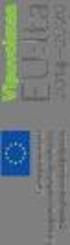 EURA 2014 Ohjelmakauden 2014-2020 sähköisen rakennerahastoasioinnin palveluratkaisut Kuinka valmistaudun hankehakijana EURA 2014 - järjestelmän käyttöön Työ- ja elinkeinoministeriö tieto-osasto sähköiset
EURA 2014 Ohjelmakauden 2014-2020 sähköisen rakennerahastoasioinnin palveluratkaisut Kuinka valmistaudun hankehakijana EURA 2014 - järjestelmän käyttöön Työ- ja elinkeinoministeriö tieto-osasto sähköiset
Kortinhaltijoiden valinta (1.vaihe)
 1(5) USEAN KORTIN TILAAMINEN Toiminto tilaa ja uusi kortteja löytyy etusivulta kohdasta Kortit. Tässä voit tilata Lounaskortteja henkilöille, jotka on jo luotu lounaskorttipalveluun, ja joilla ei tällä
1(5) USEAN KORTIN TILAAMINEN Toiminto tilaa ja uusi kortteja löytyy etusivulta kohdasta Kortit. Tässä voit tilata Lounaskortteja henkilöille, jotka on jo luotu lounaskorttipalveluun, ja joilla ei tällä
Skype for Business ohjelman asennus- ja käyttöohje Sisällys
 Skype for Business ohjelman asennus- ja käyttöohje Sisällys Kirjautuminen Office 365 -palveluun... 2 Skype for Business ohjelman asentaminen... 3 Yhteyshenkilöiden lisääminen Skype for Business ohjelmassa...
Skype for Business ohjelman asennus- ja käyttöohje Sisällys Kirjautuminen Office 365 -palveluun... 2 Skype for Business ohjelman asentaminen... 3 Yhteyshenkilöiden lisääminen Skype for Business ohjelmassa...
OHJEET KEKSINNÖT.FI SIVUSTON KÄYTTÄJILLE
 OHJEET KEKSINNÖT.FI SIVUSTON KÄYTTÄJILLE 1 REKISTERÖITYMINEN Mene Keksinnöt.fi -sivuston etusivulle. Etusivulla löytyy uusi käyttäjä -laatikko, josta voit liittyä jäseneksi. Linkki ohjaa sinut rekisteröinti
OHJEET KEKSINNÖT.FI SIVUSTON KÄYTTÄJILLE 1 REKISTERÖITYMINEN Mene Keksinnöt.fi -sivuston etusivulle. Etusivulla löytyy uusi käyttäjä -laatikko, josta voit liittyä jäseneksi. Linkki ohjaa sinut rekisteröinti
Diacor Turku extranet
 Diacor Turku extranet Extranet on asiakasyritystemme vastuuhenkilöille tarkoitettu sähköinen palvelukanava. Diacor Turun extranet- sivustolla yrityksen kontaktihenkilön on mahdollista kirjata työntekijöiden
Diacor Turku extranet Extranet on asiakasyritystemme vastuuhenkilöille tarkoitettu sähköinen palvelukanava. Diacor Turun extranet- sivustolla yrityksen kontaktihenkilön on mahdollista kirjata työntekijöiden
Lunastuspoistajat AJONEUVOJEN REKISTERÖINTI
 Lunastuspoistajat AJONEUVOJEN REKISTERÖINTI Kirjautuminen REKI järjestelmään...2 ATJ Aloitussivu...3 Rekisteröinnin päävalikko...4 Liikennekäytöstäpoisto...5 Rekisteritietojen haku...5 Omistajuuden perustiedot...6
Lunastuspoistajat AJONEUVOJEN REKISTERÖINTI Kirjautuminen REKI järjestelmään...2 ATJ Aloitussivu...3 Rekisteröinnin päävalikko...4 Liikennekäytöstäpoisto...5 Rekisteritietojen haku...5 Omistajuuden perustiedot...6
Käyttöohje. Versiohistoria: 1.0 7.5.2003 1. versio Mari 1.1 9.5.2003 Kommenttien perusteella korjattu versio
 Otus- projektinhallintatyökalu Käyttöohje Versiohistoria: 1.0 7.5.2003 1. versio Mari 1.1 9.5.2003 Kommenttien perusteella korjattu versio Mari Tampere 9. toukokuuta 2003 Kimmo Airamaa, Andreas Asuja,
Otus- projektinhallintatyökalu Käyttöohje Versiohistoria: 1.0 7.5.2003 1. versio Mari 1.1 9.5.2003 Kommenttien perusteella korjattu versio Mari Tampere 9. toukokuuta 2003 Kimmo Airamaa, Andreas Asuja,
Wilman huoltajatunnus. Tunnuksen tekeminen
 Wilman huoltajatunnus Huoltajatunnuksen tekeminen onnistuu, kun sinulla on toimiva sähköpostiosoite ja oppilaitoksen lähettämä avainkoodi. Wilman käyttäjätunnusuudistuksen ansiosta molemmilla lapsen huoltajilla
Wilman huoltajatunnus Huoltajatunnuksen tekeminen onnistuu, kun sinulla on toimiva sähköpostiosoite ja oppilaitoksen lähettämä avainkoodi. Wilman käyttäjätunnusuudistuksen ansiosta molemmilla lapsen huoltajilla
KÄYTTÖOHJE YRITYKSILLE
 21.11.2012 KÄYTTÖOHJE YRITYKSILLE Sähköinen asiointipalvelu e-vientiasiakirjat www.e-vientiasiakirjat.fi OY SAMLINK AB KÄYTTÖOHJE YRITYKSILLE 2 (41) Sisällysluettelo Sisällysluettelo 1 Laitevaatimukset...
21.11.2012 KÄYTTÖOHJE YRITYKSILLE Sähköinen asiointipalvelu e-vientiasiakirjat www.e-vientiasiakirjat.fi OY SAMLINK AB KÄYTTÖOHJE YRITYKSILLE 2 (41) Sisällysluettelo Sisällysluettelo 1 Laitevaatimukset...
AJONEUVOHALLINTOKESKUS. Ennakkotehtävä
 AJONEUVOHALLINTOKESKUS Ennakkotehtävä 1 AJONEUVOJEN REKISTERÖINTI Kirjautuminen REKI järjestelmään...3 ATJ Aloitussivu...4 Rekisteröinnin päävalikko...5 Ensirekisteröinti...6 Rekisteritietojen haku...6
AJONEUVOHALLINTOKESKUS Ennakkotehtävä 1 AJONEUVOJEN REKISTERÖINTI Kirjautuminen REKI järjestelmään...3 ATJ Aloitussivu...4 Rekisteröinnin päävalikko...5 Ensirekisteröinti...6 Rekisteritietojen haku...6
Opinajan käytön aloittaminen koulussa/oppilaitoksessa
 Opinajan käytön aloittaminen koulussa/oppilaitoksessa Yleistä Opinaika löytyy osoitteesta: http://www.opinaika.fi Jokainen oppilas ja opettaja tarvitsevat oman käyttäjätunnuksen ja siihen liittyvän salasanan
Opinajan käytön aloittaminen koulussa/oppilaitoksessa Yleistä Opinaika löytyy osoitteesta: http://www.opinaika.fi Jokainen oppilas ja opettaja tarvitsevat oman käyttäjätunnuksen ja siihen liittyvän salasanan
Nordea Tunnusluvut -sovelluksen käyttöönotto
 1/7 Nordea Tunnusluvut -sovelluksen käyttöönotto Käyttöönotto lyhyesti: 1. Lataa Tunnusluvut-sovellus mobiililaitteesi sovelluskaupasta. 2. Kun sovellus on ladattu, aloita tunnuslukusovelluksen käyttöönotto
1/7 Nordea Tunnusluvut -sovelluksen käyttöönotto Käyttöönotto lyhyesti: 1. Lataa Tunnusluvut-sovellus mobiililaitteesi sovelluskaupasta. 2. Kun sovellus on ladattu, aloita tunnuslukusovelluksen käyttöönotto
Ohjeet uuden venepaikkavarauksen tekemiseen
 Ohjeet uuden venepaikkavarauksen tekemiseen Voit varata uuden venepaikan kaupungin sähköisessä varauspalvelussa seuraamalla tätä ohjetta. Tunnuksen luomiseen liittyvät toimenpiteet tulee tehdä vain ensimmäisellä
Ohjeet uuden venepaikkavarauksen tekemiseen Voit varata uuden venepaikan kaupungin sähköisessä varauspalvelussa seuraamalla tätä ohjetta. Tunnuksen luomiseen liittyvät toimenpiteet tulee tehdä vain ensimmäisellä
1. Kalenterin omistajan käyttöohje
 1. Kalenterin omistajan käyttöohje 1.1. Kielen vaihtamien Ajanvarausjärjestelmässä kielen vaihtaminen tapahtuu painamalla sivun ylälaidassa olevia lippuja. 1.2. Kirjautuminen Kirjautumissivulla käyttäjä
1. Kalenterin omistajan käyttöohje 1.1. Kielen vaihtamien Ajanvarausjärjestelmässä kielen vaihtaminen tapahtuu painamalla sivun ylälaidassa olevia lippuja. 1.2. Kirjautuminen Kirjautumissivulla käyttäjä
Ceepos mobiilimaksaminen
 Ceepos mobiilimaksaminen Käyttöohje Versio 1.0 Servica Oy Servica Oy Ceepos mobiilimaksaminen 2 (14) Sisällys 1 Ceepos Mobiilimaksu... 3 2 Sovelluksen määritykset... 3 2.1 Sovelluksen lataaminen... 3 2.2
Ceepos mobiilimaksaminen Käyttöohje Versio 1.0 Servica Oy Servica Oy Ceepos mobiilimaksaminen 2 (14) Sisällys 1 Ceepos Mobiilimaksu... 3 2 Sovelluksen määritykset... 3 2.1 Sovelluksen lataaminen... 3 2.2
Kaupungin varauspalvelu, venepaikan varaus
 Kaupungin varauspalvelu, venepaikan varaus kirjautuminen palveluun: https://asiointi.rauma.fi/epermit/fi/reservation Tämän ohjeen alussa kerrotaan miten luodaan käyttäjätunnus palveluun ja link itetään
Kaupungin varauspalvelu, venepaikan varaus kirjautuminen palveluun: https://asiointi.rauma.fi/epermit/fi/reservation Tämän ohjeen alussa kerrotaan miten luodaan käyttäjätunnus palveluun ja link itetään
Oma matkakortti -palvelu: Käyttäjän ohje
 Oma matkakortti -palvelu: Käyttäjän ohje Oma matkakortti -palvelussa voi tarkistaa matkakortin sisällön, esimerkiksi voimassa olevat kausiliput ja kortilla jäljellä olevan arvon määrän sekä omat asiakastiedot.
Oma matkakortti -palvelu: Käyttäjän ohje Oma matkakortti -palvelussa voi tarkistaa matkakortin sisällön, esimerkiksi voimassa olevat kausiliput ja kortilla jäljellä olevan arvon määrän sekä omat asiakastiedot.
Vianova Systems Finland Oy:n Novapoint käytön tuki
 Vianova Systems Finland Oy:n Novapoint käytön tuki Yleistä Vianova Systems Finland Oy:n Novapoint ylläpitosopimus sisältää ohjelmiston käytön tukipalvelun. Asiakas on oikeutettu saamaan kohtuullisessa
Vianova Systems Finland Oy:n Novapoint käytön tuki Yleistä Vianova Systems Finland Oy:n Novapoint ylläpitosopimus sisältää ohjelmiston käytön tukipalvelun. Asiakas on oikeutettu saamaan kohtuullisessa
